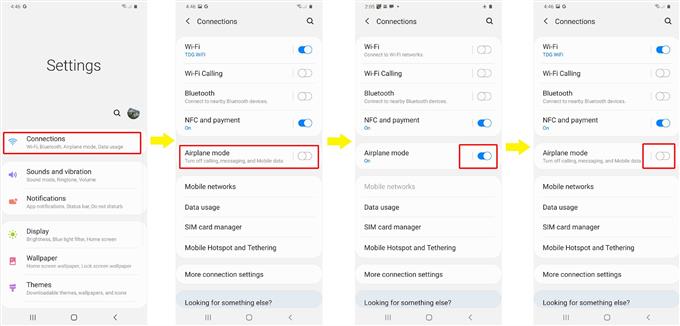4G LTE 외에도 삼성의 최신 갤럭시 플래그십 장치는 이미 5G를 지원합니다. 실제로 이들은 서비스 제공 업체 또는 지역에 따라 5G 신호를 통합 한 최초의 주요 스마트 폰 제품군입니다. 5G가 아직 모든 국가에서 이용 가능하지 않다는 사실은 많은 사람들이 4G LTE 네트워크를 사용하도록 선택하거나 선택하지 않을 것입니다. Galaxy S20의 4G LTE 신호에 문제가있는 경우 시도해 볼 수있는 몇 가지 솔루션을 제시했습니다. 다음은 Galaxy S20에서 신호 문제를 처리하는 방법에 대한 빠른 가이드입니다. 특히 4G LTE 신호가 없습니다..
계속하기 전에 계정 상태가 양호하고 서비스 상태가 활성화되어 있는지 확인하고 확인하십시오. 셀룰러 신호 문제는 결제되지 않은 잔액을 포함하여 계정의 일부 문제로 인한 것도 아닙니다. 모든 것이 귀하의 계정에 적합하고 귀하가있는 곳에서 4G LTE 신호를 사용할 수 있지만 Galaxy S20에서 4g LTE 신호를 여전히 얻을 수 없다면 소프트웨어 관련 문제를 제거 할 수 있습니다 이러한 후속 방법으로 트리거.
4G LTE 신호가없는 Galaxy S20 문제 해결
필요한 시간 : 8 분
아래는 네트워크 연결 문제에 대한 기본적이고 효과적인 솔루션이며, 특히 Galaxy S20 및 기타 Android 기기에는 신호가 없습니다. 서비스를 선택하기 전에 시도해야 할 권장 해결 방법입니다..
- 전화를 다시 시작하십시오 (소프트 리셋).
4G LTE 신호를 사용할 수 있고 장치에서 이미 신호를 사용한 후 작동이 중지 된 경우 전화의 셀룰러 시스템에 영향을 미치는 임의의 결함 일 수 있습니다. 이와 같이 임의의 시스템 결함을 처리하는 가장 간단한 방법은 소프트 리셋을 수행하거나 전화를 다시 시작하는 것입니다. 시스템을 다시 시작하는 것 외에도 시스템을 다시 시작하면 사소한 결함이 없어 휴대 전화의 셀룰러 네트워크 기능에 임의의 오류가 발생합니다.
Galaxy S20을 다시 시작 / 소프트 리셋하는 표준 방법은 빅스 비 / 포우r 버튼을 누른 다음 재시작.
또는을 길게 눌러 빅스 비 / 파워 버튼과 볼륨 다운 약 45 초 동안 동시에 키를 누른 다음 전화가 다시 시작되면 두 키를 놓으십시오..
어느 쪽이든 장치가 실행중인 모든 서비스를 종료하고 시스템을 재부팅하라는 메시지를 표시합니다.소프트 리셋 또는 표준 재시작 절차는 내부 메모리에 저장된 정보에 영향을 미치지 않으므로 영구적 인 데이터 손실을 초래하지 않습니다. 즉, 파일을 미리 백업 할 필요가 없습니다.

- 비행기 모드 켜고 끄기.
신호가없는 것을 포함하여 무선 연결 문제를 해결할 때 놀라운 일을하는 것으로 많은 사람들에 의해 입증 된 또 다른 효과적인 솔루션은 소위 비행기 모드 트릭입니다. 기본적으로 비행기 모드를 몇 초 동안 켠 다음 다시 켜면 작동합니다..
비행기 모드 트릭을 수행하면 전화기의 모든 무선 기능을 동시에 다시 시작할 수 있으므로 기존 결함이 제거됩니다..
비행기 모드 트릭을 수행하려면 휴대 전화의 설정-> 연결-> 비행기 모드 메뉴를 선택한 다음 비행기 모드 스위치를 전환하여 몇 초 동안 기능을 켠 다음 다시 켜십시오..
비행기 모드를 켜면 모든 무선 서비스 및 관련 기능이 비활성화되므로 다시 끄십시오..
더 좋은 결과를 얻으려면 비행기 모드가 켜져있는 동안 전화를 다시 시작하는 것이 좋습니다..
- 네트워크 설정 재설정.
네트워크 설정 재설정은 신호 오류를 포함한 복잡한 네트워크 문제에 대한 다른 고급 솔루션 중에서 종종 사용됩니다. 이름에서 알 수 있듯이 저장된 Wi-Fi 네트워크, Bluetooth 연결, APN 등을 포함하여 전화기의 모든 현재 네트워크 설정이 지워집니다. 결과적으로 원래 네트워크 옵션과 값이 복원됩니다. 따라서 잘못된 네트워크 구성이 제거되고 수정됩니다.
Galaxy S20에서 네트워크 설정을 재설정하려면 Apps 트레이를 연 다음 설정-> 일반 관리-> 재설정 메뉴를 클릭 한 다음 옵션을 탭하여 네트워크 설정 재설정. 메시지가 표시되면 설정 초기화를 누르고 PIN 또는 비밀번호를 입력 한 다음 설정 초기화를 다시 눌러 확인합니다..
재설정 후 장치가 다시 시작되고 기본 네트워크 값이로드됩니다..온라인으로 돌아와 인터넷 서비스를 이용하려면 Wi-Fi를 다시 활성화하고 Wi-Fi 네트워크에 다시 연결해야합니다..
이것이 휴대 전화의 4G LTE 신호를 복원하는지 확인하십시오.
- SIM 카드를 다시 설치하십시오.
사용중인 SIM 카드에 문제가있을 수도 있습니다. SIM 카드가 트레이에서 분리되어 있거나 전화의 SIM 카드 시스템이 손상 되었기 때문에 신호 문제가 발생할 수 없습니다. 그러한 가능성을 배제하기 위해 SIM 카드를 다시 설치하면 도움이 될 수 있습니다.
이렇게하려면 전화를 끈 다음 트레이에서 SIM 카드를 제거하십시오. 전화기에서 트레이를 꺼내려면 SIM 추출기를 사용해야합니다. 휴대 전화와 함께 제공된 것을 사용하는 것이 좋지만없는 경우 작은 종이 클립을 대신 사용할 수 있습니다.
Galaxy S20과 호환되는 여분의 기능을 갖춘 LTE 지원 SIM 카드가있는 경우 SIM 카드를 교체하여 긍정적 인 결과를 얻을 수 있는지 확인하십시오. 휴대 전화에서 다른 SIM을 사용하여 4G LTE 신호를 얻을 수 있다면 첫 번째 SIM 카드에 문제가있는 것 같습니다..

도구
- 안드로이드 10, 하나의 UI 2.0 이상
기재
- Galaxy S20, Galaxy S20 Plus, Galaxy S20 Ultra
Galaxy S20에 여전히 4G LTE 신호가 없습니다.?
위의 해결 방법으로 문제를 해결할 수없는 경우 네트워크 서비스 제공 업체에 문의하여 문제를 에스컬레이션하십시오. 해당 지역에서 네트워크 서비스에 영향을 미치는 일부 지속적인 기술 문제, 특히 4g LTE 신호가있을 수 있습니다.
기술 지원이 제공되지 않는 경우 추가 문제 해결을 선택하고 공장 재설정 또는 마스터 재설정을 포함한 고급 솔루션을 수행 할 수 있습니다. 복잡한 시스템 오류가 원인 인 경우 문제를 해결하는 데 도움이됩니다. 이를 수행하지 않으면 영구적으로 데이터가 손실 될 수 있으므로 모든 중요 정보를 미리 백업하는 것을 잊지 마십시오..
그리고이 문제 해결 안내서의 모든 내용을 다룹니다. 새로운 Samsung Galaxy S20이 제공하는 기능을 최대한 활용하는 데 도움이되는보다 포괄적 인 문제 해결 가이드 및 자습서를 계속 게시하십시오..
당신은 또한 우리를 확인할 수 있습니다 유튜브 채널 더 많은 스마트 폰 비디오 자습서 및 문제 해결 안내서를 보려면.
또한 읽으십시오 : Galaxy S20 Bluetooth 문제 해결 방법, 페어링 오류